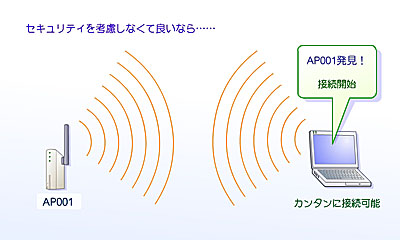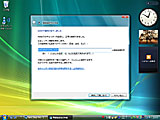|
| 最新ニュース |
|
【 2009/12/25 】 【 2009/11/13 】 【 2009/09/25 】 【 2009/07/01 】 【 2009/06/26 】 |
|
|
|||||||||||||||||||||||||||||||||||||||||||||||||||||
|
無線LANはもう恐くない! イチから始める無線LANキソのキソ 第2回:実は「簡単」な無線LANの設定 |
|||||||||||||||||||||||||||||||||||||||||||||||||||||
|
「無線LANって難しそう……」。そう考えている人の多くは、無線LANの設定に不安を感じるようです。しかし、最近では、ボタンを押すだけで手軽に設定できる無線LAN製品も増えています。今回は、そんな無線LANの設定について紹介していきましょう。 ■ どうして無線LANの設定は難しいのか? 実は、セキュリティをまったく考えないでいいとしたら、無線LANの設定は非常に簡単なのです。無線LANを搭載したパソコンから、電波の届く範囲にあるアクセスポイントを検索し、その中からつなぎたいアクセスポイントを選ぶだけでつなぐことができます。
しかし、実際にはそうはいきません。前回、無線LANは電波を使って通信すると紹介しましたが、この電波を第三者が傍受したとしたらどうなるでしょう? また、あなたの家に設置してあるアクセスポイントに近所に住んでいる人が勝手に接続したとしたら、どんな影響があるでしょうか? 家庭内LANに接続されている機器の情報は丸見えになり、通信の内容ものぞき見されてしまう恐れがあります。 このため、無線LANではSSIDによるアクセスポイントの識別、WEPやWPAといった暗号化技術によるセキュリティ対策が行なわれています。これら無線LANのセキュリティについては、次回でも詳しく紹介しますが、これらの設定が初心者にとって理解が難しく、「無線LAN=難しい」というイメージを作っているのでしょう。
■ 安全性と手軽さを両立させたボタン設定 このような状況の中で、無線LAN機器メーカーもより簡単に無線LANを設定できるよう、さまざまな対策を行なってきました。2003年11月に登場したのが、ボタン式の無線LAN設定機能であるバッファローの「AOSS」です。また、NECアクセステクニカも同様のシステムとして「らくらく無線スタート」を発表。最近では無線LANの相互接続を認証する団体「Wi-Fi Alliance」でも、「WPS(Wi-Fi Protected Setup)」という仕組みを発表しました。
ボタン式の無線LAN設定は、文字通りボタンを押すだけで無線LANの設定ができる設定方式のことです。前述したように、無線LANの設定を難しくしている原因は複雑な暗号化設定にあります。これをボタンを押すだけで自動的に行なってしまおうというわけです。 最近ではバッファロー、NECアクセステクニカともほぼすべての製品にこうしたボタン式の無線LAN設定システムを搭載しています。ご家庭の無線LAN機器が上記メーカー製品の場合、製品のパッケージや本体に「AOSS」「らくらく無線スタート」という記載があるかを確認してみるといいでしょう。 この手軽さを理解するには、使ってみるのが一番です。特にいままで無線LANの設定に苦労していた人であれば、ボタン式設定の手軽さに驚くかもしれません。今回はこのボタン式での設定手順をご紹介します。
バッファローの「AOSS」とNECアクセステクニカの「らくらく無線スタート」の両方を紹介しましたが、ボタンを押すタイミングと回数に若干の違いがあるだけで、どちらもほぼ同じ感覚で手軽に設定できます。また、設定方法は付属のユーティリティをパソコンにインストールすると、映像や画像、音声などでも詳しく解説されています。 これらの方式に対応している機器には、パッケージなどに「AOSS」や「らくらく無線スタート」と記載されていますので、それを目安に製品を選ぶと良いでしょう。 中には、自分が持っている無線LAN機器がボタン式設定に対応していることを知らずに、わざわざ手動で暗号化の設定をするなど、面倒な設定をしている人もいるようです。すでに無線LAN機器を持っている場合は、ボタン式の設定に対応しているかどうかをもう一度、確認してみると良いでしょう。 ■ 内蔵無線LANやゲーム機でも使えるボタン式設定 さらに、ボタン式の無線LAN設定システムは、ルータや無線LANカードといった無線LAN機器だけでなく、無線LANを内蔵したPCやゲーム機でも使うことができるのです。AOSSやらくらく無線スタート(EX)では、専用のユーティリティソフトをインストールすれば、パソコンに内蔵されている無線LANでも同様に設定できます。もちろん、すべての内蔵無線LANで大丈夫と保証することはできませんが、一般的なパソコンであれば、ユーティリティソフトをインストールすることで前述した手順とほぼ同じ流れでボタン設定を行なうことができます。このように、AOSSやらくらく無線スタートに対応したアクセスポイントを使っていれば、無線LAN内蔵パソコンとの組み合わせてでも手軽に設定できるというわけです。 このようなボタン式設定への対応は、パソコンだけでなく、ゲーム機などの世界にも広がっています。たとえば携帯用ゲーム機の「PSP」「ニンテンドーDS(DS Lite含む)」、家庭用ゲーム機の「PS3」「Wii」では、AOSSとらくらく無線スタートの両方に対応していますので、ゲーム機の設定画面から「アクセスポイント別自動設定」を選ぶことで、AOSSやらくらく無線スタートで無線LANが設定できます。
AOSSやらくらく無線スタートに対応したアクセスポイントが理想ですが、そうでない場合も手動で接続の設定をすればゲーム機の接続は可能です。新しい製品を購入する前に、まずはお手持ちの無線LAN製品を確認してみると良いでしょう。
■ 設定不要、つなぐだけで使えるイーサネットタイプ このようにボタン式の設定機能を備えた無線LAN機器を利用すれば、無線LANの設定は非常に簡単です。しかし、それでもパソコンにCD-ROMをセットしてユーティリティをインストールするなど、若干の手間がかかるのも事実です。このような手間すら省きたいという人は、出荷時にすでに無線LANの設定がされている製品の購入を検討すると良いでしょう。 NECアクセステクニカのAtermシリーズの「Aterm WR7865S ワイヤレスセット(SE)」のように、「ワイヤレスセット(SE)」と記載されたセット製品、「つなぐだけ無線LANセット」と記載されたバッファローの「WHR-HP-G54/EK」などは、親機である無線LANのアクセスポイントと子機であるイーサネット接続タイプのアダプタの無線LAN設定が出荷時点で設定されているため、購入者が設定をする必要は一切ありません(インターネット接続設定などは別途必要)。また、設定されている暗号も製品ごと個別になっているので、同じ製品を使う他の人にもつながってしまう、という心配もありません。
これらの製品では、親機であるアクセスポイントをADSLやFTTHなどの回線に接続。次に子機であるイーサネット接続タイプのアダプタをLANケーブルでパソコンと接続すれば、すぐに無線LANでの通信が行なえます 前回も少し触れましたが、イーサネット接続タイプの子機は、LANポートが用意された機器であればどのような機器にも利用することができます。たとえば、ネットワーク機能を備えたテレビやDVD&HDDレコーダ、前述したゲーム機(PS3など有線LAN対応の製品のみ)などを無線LANで接続したいときにも利用できます。 最近では、コンセントにつなぐだけという手軽さから電力線を利用した高速PLC製品の人気が高まっていますが、利用する伝送路が電力線でなく電波になるだけで、つなぐだけで手軽に使えるという点ではイーサネット接続タイプの無線LANも同じです。子機に有線LANケーブルや電源を接続する必要があるのが欠点と言えば欠点ですが、とにかく手軽に使いたいという場合はおすすめできる製品と言えるでしょう。 以上、今回は無線LANの設定、特にボタン式の設定について紹介しました。しかし、場合によってはどうしても手動で無線LANの設定をしなければならない場合もあります。暗号化なども含めつつ、次回は無線LANの設定についてもう少し細かく紹介することにしましょう。 ■ 関連記事 ・ 無線LANはもう恐くない! イチから始める無線LANキソのキソ 第1回:無線LANを始めよう! (清水理史) 2007/07/12 12:49 |
| Broadband Watch ホームページ |
| Copyright (c) 2007 Impress Watch Corporation, an Impress Group company. All rights reserved. |